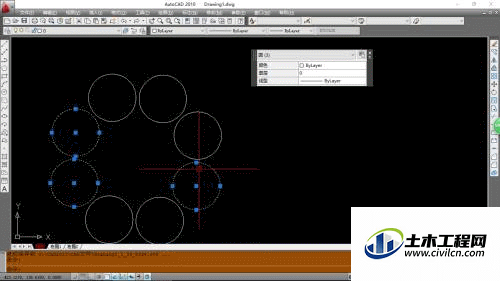CAD是国际上非常流行的图纸设计软件,软件附带了许多了不起的功能,可以更加方便我们进行绘图。我们在制图的时候,教程会使用到鼠标来选择,那么CAD鼠标怎么选择所需的线条?来分享一个技巧给大家。
从左往右按住鼠标左键拖动
第1步
首先,以图中的图形为例

第2步
拖动鼠标从左往右,注意是从左往右!!!如图所示,出现的窗口选择框是蓝色的,这种蓝色的窗口框只会讲整个线全部在选择框内的线选中。
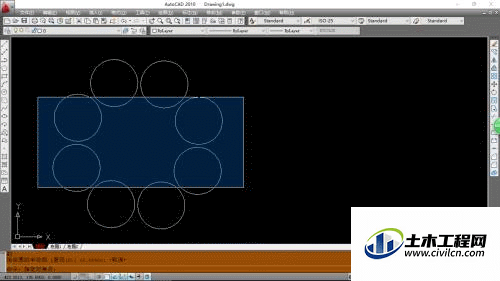
第3步
如图所示,只有右上角的一个圆被选中,其他三个的都没有被选中,因为那三个没有全部在选择窗口内部
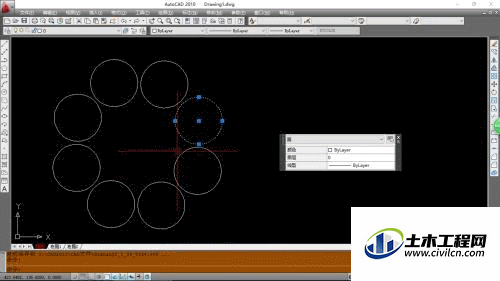
从右往左按住鼠标左键拖动
第1步
我们如图所示重新选择,这次是从按住鼠标左键从右往左拖动,注意是按住鼠标右键从右往左拖动!!!我们看到这次出现的选择框是绿色的,是原谅色!
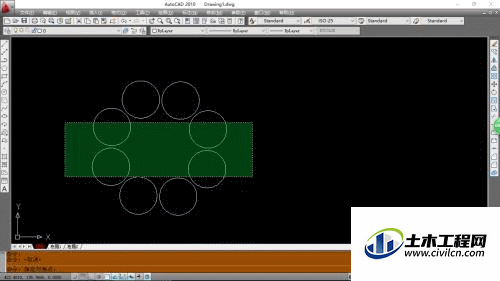
第2步
选择好之后,我们可以看到这次是四个圆全部被选择中了,并且是在任何一个圆都没有全部在选择框内部的情况下被选中
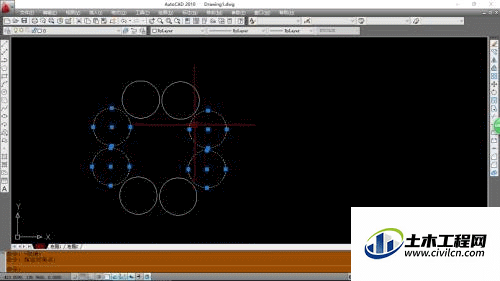
第3步
绿色窗口选择的时候,如果线条的中心线与选择框虚线有相交的时候,就会选择整个线条下来,如图所示
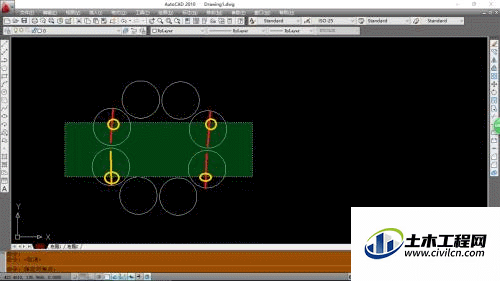
删除部分已经选择了的线条
第1步
按住键盘上的shift键,用鼠标左键选择即可将已经选择的线条减去